Exportación De Los Asientos Contables Correspondientes A Vencimientos Pagados
Vamos a ver cómo podemos exportar a nuestro programa de contabilidad los asientos contables correspondientes a los
vencimientos pagados.
Para ello, pulsamos Menú principal / opción Proveedores / opción Gestión de vencimientos. Introducimos los criterios
de búsqueda para seleccionar los vencimientos cuyos asientos contables queramos exportar. Pulsamos el botón Mostrar.
Se abre la Vencimientos que recoge todos aquellos vencimientos que cumplen los criterios de búsqueda.
Desplazamos a la derecha el selector Contabilizar vencimientos del cuadro turquesa 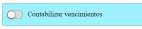 de la parte
de la parte
central de la pantalla. A continuación, seleccionamos definitivamente los vencimientos cuyos asientos queremos exportar
desplazando el selector situado a la izquierda de cada vencimiento. No olvidemos que lógicamente sólo se pueden
exportar aquellos vencimientos que ya estén pagados. Finalmente, pulsamos el botón Exportar a contabilidad del cuadro
turquesa 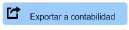
Se despliega el selector programas de contabilidad que recoge una relación de programas de contabilidad existentes en
el mercado. Seleccionamos el nuestro. En el caso de que no se encuentre en el listado, tenemos que contactar con el
departamento de soporte de Gestión Remota.
Tras la selección de nuestro programa de contabilidad, se abre la ventana Confirmación necesaria para validar el
proceso.
• Por un lado, nos avisa que se va a proceder a la sincronización de los vencimientos seleccionados y nos
informa que los vencimientos que estuvieran ya sincronizados no se volverán a sincronizar.
• Por otro lado, G3w nos muestra los vencimientos que hemos seleccionado para exportar sus asientos
contables. Para cada uno de ellos nos indica su nº de vencimiento, la subcuenta y el importe; además,
muestra el importe totalizado de los vencimientos seleccionados.
Así mismo nos muestra los posibles errores existentes para que podamos corregirlos antes de generar el
fichero de exportación (falta de cuentas contables, importes incorrectos, etc..).
Para proseguir con el proceso pulsamos el botón Aceptar. En caso contrario pulsamos el botón Cancelar.
Tras la confirmación, G3w nos enviará el fichero de exportación por correo electrónico a la cuenta que hayamos definido
en el sistema.
Related Articles
Exportación De Los Asientos Contables Correspondientes A Vencimientos Cobrados
Vamos a ver cómo podemos exportar a nuestro programa de contabilidad los asientos contables correspondientes a los vencimientos cobrados. Para ello, pulsamos Menú principal / opción Facturación / opción Gestión de vencimientos. Introducimos los ...Exportación De Los Asientos Contables Correspondientes A Remesas De Cobro
Vamos a ver cómo podemos exportar a nuestro programa de contabilidad los asientos contables correspondientes a las remesas de cobro. Para ello, pulsamos Menú principal / opción Facturación / opción Gestión de remesas. Se abre la ventana remesas con ...Exportación De Los Asientos Contables Correspondientes A Remesas De Pago
Vamos a ver cómo podemos exportar a nuestro programa de contabilidad los asientos contables correspondientes a las remesas de pago. Para ello, pulsamos Menú principal / opción Proveedores / opción Gestión de remesas. Se abre la ventana remesas con ...Exportación De Los Asientos Contables Correspondientes A Facturas De Compra
Vamos a ver cómo podemos exportar a nuestro programa de contabilidad los asientos contables correspondientes a las facturas de compra. Para ello, pulsamos Menú principal / opción Proveedores / opción Facturas de proveedores. Se abre la ventana ...Exportación De Los Asientos Contables Correspondientes A Facturas Rectificativas
Vamos a ver cómo podemos exportar a nuestro programa de contabilidad los asientos contables correspondientes a las facturas rectificativas. Para ello, pulsamos Menú principal / opción Facturación / opción Facturas rectificativas. Pulsamos la opción ...